Дослідження Lightshot: глибоке занурення в досвід роботи зі знімками екрана та найкраща альтернатива
У нашій повсякденній рутині інструмент скріншотів виявився незамінним активом, відіграючи ключову роль у різноманітних сценаріях, таких як документування онлайн-зустрічей, створення навчальних відео та збір важливої інформації. Усвідомлюючи важливість цього інструменту, ми починаємо комплексну оцінку Lightshot, провідної програми для знімків екрана. Наш огляд охоплює різні аспекти, щоб надати вам поглиблений огляд і цілісне розуміння його можливостей. Приєднуйтесь до нас, щоб ми ознайомилися з функціями та перевагами Інструмент для створення скріншотів Lightshot, що дає вам можливість зробити усвідомлений вибір на основі ваших конкретних потреб.
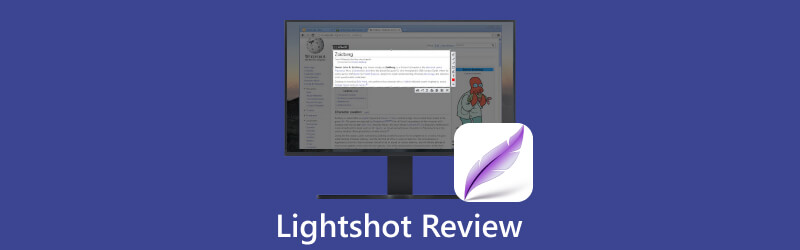
- СПИСОК ПОСІБНИКІВ
- Частина 1. Що таке Lightshot?
- Частина 2. Особливості Lightshot
- Частина 3. Як користуватися Lightshot
- Частина 4. ArkThinker: найкраща альтернатива Lightshot
- Частина 5. FAQ про Lightshot
Частина 1. Що таке Lightshot?
Lightshot — це абсолютно безкоштовна програма для створення скріншотів, доступна на ПК, мобільних пристроях і як розширення для браузера. Розроблений як для користувачів Mac, так і для Windows, він чудово підходить для зйомки всього екрана, окремого розділу або вікна програми чи браузера. Якщо ви ділитеся знімком програми, зберігаєте зображення з відео чи обрізаєте розділ веб-сторінки, Lightshot завжди може здивувати вас чудовими результатами. Відомий своїм зручним інтерфейсом, він робить захоплення будь-якого зображення з вашого монітора надзвичайно швидким, лише за лічені секунди. Крім того, він об’єднує низку фундаментальних інструментів для редагування зображень, тож ви можете додавати текст, анотації, кольори та ефекти, щоб ваші скріншоти виглядали ще краще. Це практичний і корисний вибір для тих, кому потрібно регулярно робити знімки екрана.
Частина 2. Особливості Lightshot
Тепер, коли ми представили Lightshot як зручну та безкоштовну програму для захоплення скріншотів, давайте заглибимося в його видатні функції, які роблять його винятковим інструментом для користувачів.
Зніміть екран із блискавичною швидкістю
Lightshot дає змогу легко знімати будь-яку вибрану область на робочому столі лише двома клацаннями. Це найшвидший спосіб заморозити мить і зберегти її назавжди.
Миттєвий обмін, просте підключення
Lightshot дозволяє легко ділитися своїми скріншотами в Інтернеті, легко завантажуючи їх на наш сервер, миттєво отримуючи коротке посилання.
Відкривайте схожі зображення з легкістю
Просто виберіть будь-яке зображення на екрані, і Lightshot відкриє десятки схожих зображень, відкриваючи широкі можливості. Це потужний інструмент для дослідження візуальних зв’язків.
Інтуїтивно зрозумілий інтерфейс для легкої роботи
Простий і зручний інтерфейс Lightshot гарантує, що ваша взаємодія з програмою буде плавною та швидкою, що полегшить ваш робочий процес.
Майстерність редагування у вас під рукою
Незалежно від того, віддаєте перевагу миттєвому редагуванню під час зйомки чи вдосконаленню пізніше, Lightshot надає інструменти, необхідні для досконалості зображення.
Кросплатформна доступність
Lightshot — це універсальний компаньйон для всіх користувачів. Він доступний у Windows, Mac, Chrome, Firefox, IE та Opera, тому ви можете записувати та створювати на будь-якій платформі.
- Надзвичайно зручний
- Функція швидкого захоплення екрана
- Велика кількість можливостей редагування
- Пряме збереження в хмарі або соціальних мережах
- Розширення браузера для покращеного використання
- Часто має збої
- Відсутність чітких режимів зйомки
- Відсутність окремого екрана редагування з розширеними інструментами
Частина 3. Як користуватися Lightshot
Ознайомившись із великим списком функцій Lightshot, давайте зробимо наступний крок і запустимо Lightshot. Щоб все було зрозуміло та лаконічно, ми розіб’ємо це на низку кроків у наступних розділах.
Завантажте та встановіть Lightshot
Відвідайте офіційний веб-сайт і завантажте програмне забезпечення, сумісне з вашим комп’ютером. Дотримуйтесь інструкцій зі встановлення, щоб налаштувати його на своєму комп’ютері.
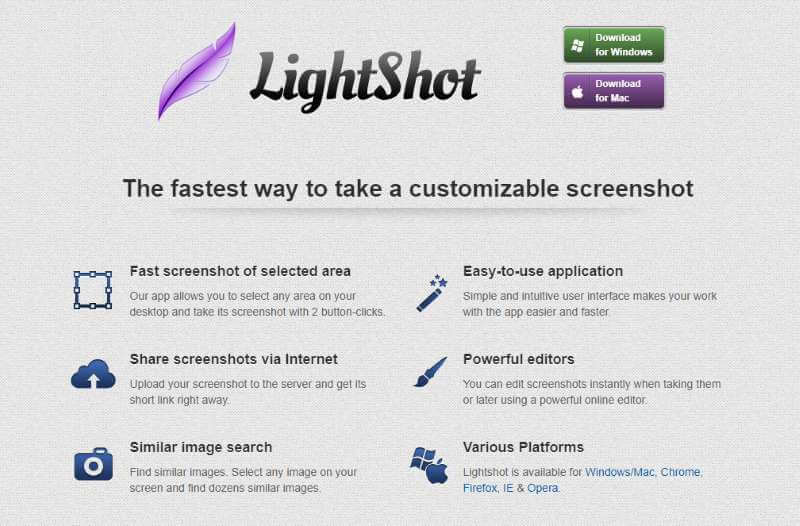
Запустіть Lightshot і Capture Screen
Після встановлення перейдіть на свою дошку значків, і там ви побачите Lightshot. Потім запустіть його. Або натисніть клавішу PrtScn на клавіатурі.
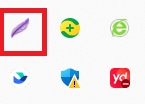
Запустіть Lightshot і Capture Screen
Після цього вас зустріне зручний інтерфейс. Потім у вас є можливість зробити скріншот всього екрана або вибрати область, яку ви хочете захопити.
Відредагуйте знімок екрана
Крім того, Lightshot дозволяє редагувати знімок екрана. Ви побачите інструменти редагування, які надає Lightshot, наприклад перо, лінія, стрілка, прямокутник, маркер, текст і колір.
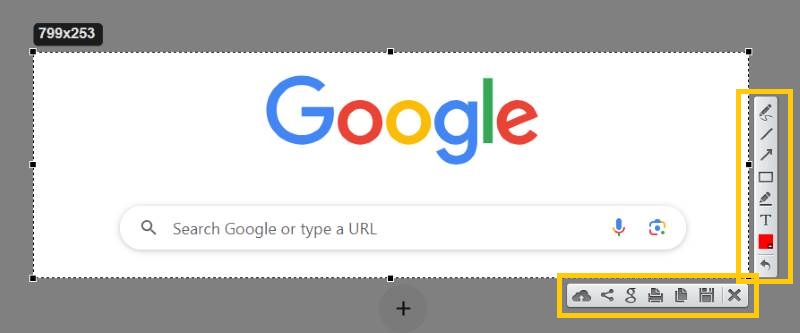
Збережіть зображення
Після всіх змін ви можете зберегти свій знімок екрана, натиснувши CTRL + S. Ви також можете негайно поділитися своїм знімком екрана з друзями, родиною, колегами по офісу тощо, не відкриваючи програмне забезпечення сторонніх розробників.
Частина 4. ArkThinker: найкраща альтернатива Lightshot
Якщо ви шукаєте програму з ще більш широкими функціями, давайте познайомимо вас із подібною програмою – Запис екрану ArkThinker.
Це комплексне рішення з функціями знімків екрана, запису відео, запис гри і запис аудіо, яке є дуже простим у використанні програмним забезпеченням, призначеним для зручності. Доступний як для Windows, так і для Mac, він забезпечує бездоганний досвід для користувачів, яким потрібен комплексний пакет програмного забезпечення.

Інтерфейс користувача виключно інтуїтивно зрозумілий. Просто натисніть кнопку «Захопити» та виберіть екран, вікно прокручування або спливаюче меню, яке потрібно зробити. Після зйомки програмне забезпечення надає набір для редагування, що дозволяє покращувати ваші скріншоти, додаючи текст, наклейки, роблячи позначки за допомогою олівця, прямокутники, виноски, розмиття та коригування метаданих наприклад назва, альбом і рік. Це спрощує організацію для майбутнього використання.
Частина 5. FAQ про Lightshot
Чи безпечний Lightshot?
Абсолютно! Файл launcher.exe, який ви завантажуєте та зберігаєте на своєму комп’ютері, не містить жодних вірусів або шкідливих програм. Крім того, Lightshot прагне захищати вашу конфіденційність і гарантувати, що ваша особиста інформація залишається конфіденційною. Ваша довіра та конфіденційність є нашими головними пріоритетами.
Як зробити Lightshot за замовчуванням?
Достатньо встановити Lightshot, щоб зробити його програмним забезпеченням за замовчуванням. Він зарезервує кнопку Print Screen або Prt Scr як загальну гарячу клавішу та Shift + Print Screen (Shift + Prt Scr) як миттєве збереження знімка екрана з самого початку.
Як змінити гарячу клавішу Lightshot?
Клацніть правою кнопкою миші програму Lightshot у нижньому правому куті панелі завдань. Потім натисніть «Параметри». У вікні «Параметри» виберіть вкладку «Гарячі клавіші». Поставте прапорець біля пункту «Загальна гаряча клавіша». Натисніть OK.
Чому Lightshot не працює?
Важливо зазначити, що Lightshot може мати обмеження в певних сценаріях. Наприклад, він може не працювати для зйомки скріншотів під час гри в повноекранному режимі. Подібним чином можуть виникнути проблеми під час спроби зробити знімок екрана певних налаштувань або вікон. У випадку останньої проблеми обхідним шляхом є запуск програми Lightshot, клацніть її піктограму на панелі завдань і продовжуйте робити знімки екрана звідти.
Висновок
І Lightshot, і ArkThinker є гідними похвали виборами для захоплення екрану, кожен із яких пропонує унікальні функції та функції. Однак вибір між ними залежить від ваших конкретних вимог. Ми сподіваємося, що ця стаття ефективно скерувала вас до інструменту знімка екрана, який найкраще відповідає вашим потребам.
Знайти більше рішень
Огляд FastStone Capture – основні функції та найкраща альтернатива 2023 VSDC Screen Recorder – останній огляд і найкраща альтернатива 6 найкращих програм для запису екрана Firefox для запису веб-сторінок на Windows/Mac Огляд Screencastify: функції, посібник, ціни та альтернатива (2023) Як редагувати та обрізати анімовані GIF-файли 4 ефективними способами Перевірені методи правильного створення знімків екрана на iPhone та iPadВідносні статті
- Скріншот
- Огляд Monosnap — ваше універсальне рішення для захоплення екрана
- Короткий огляд Fireshot: чудова програма для створення скріншотів веб-сторінок
- Огляд Shottr: зручна, але ефективна програма для створення скріншотів
- Огляд Snapdraw: ваша універсальна фабрика знімків екрана
- CleanShot: потужний і найкращий інструмент для знімків екрана
- Огляд PicPick: скріншот, який виправляє все
- Огляд Screenpresso: функції, ціни та альтернатива (2023)
- Огляд FastStone Capture – основні функції та найкраща альтернатива
- Деталі та альтернатива огляду Snipaste (ціль)
- Огляд Gyazo: Зробіть записи екрана кращими та швидшими



